Versi file ini tidak kompatibel dengan versi Windows yang Anda jalankan
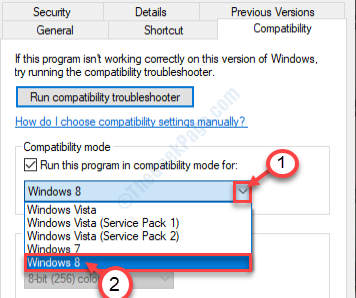
- 3369
- 1046
- Hector Kuhic
Versi tertentu dari perangkat lunak hanya dapat berjalan pada spesifikasi perangkat keras yang ditunjuk. Untuk sebagian besar kasus, 'spesifikasi perangkat keras' ini adalah arsitektur CPU Anda. Hal yang sama berlaku untuk versi Windows. Ada dua tipe- x32 bit atau x64 bit. Jika Anda mencoba menjalankan perangkat lunak x32-bit yang dirancang untuk dijalankan di komputer x64-bit, Anda akan melihat “Versi file ini tidak kompatibel dengan versi Windows yang Anda jalankan" pesan eror.
Daftar isi
- Perbaiki - 1 Gunakan mode kompatibilitas
- Perbaiki - 2 jalankan sebagai administrator
- Perbaiki 3 - Periksa Informasi Sistem
Perbaiki - 1 Gunakan mode kompatibilitas
Terkadang perangkat lunak yang Anda coba gunakan dirancang untuk dijalankan pada sistem Windows 10 yang lebih lama.
1. Pergi ke lokasi aplikasi.
2. Klik kanan pada aplikasi dan kemudian klik "Properti“.
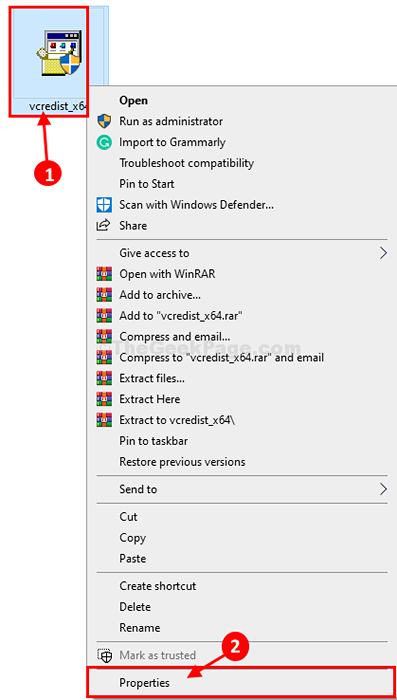
3. Ketika Properti Jendela terbuka, klik pada “KesesuaianTab.
4. Memeriksa pilihan "Jalankan program ini dalam mode kompatibilitas untuk:"
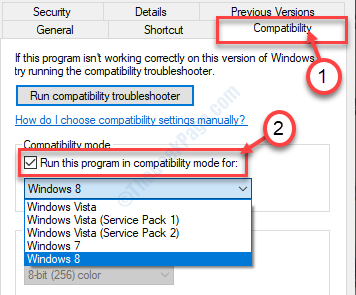
5. Kemudian, klik drop-down.
6. Setelah itu, klik "Windows 8“.
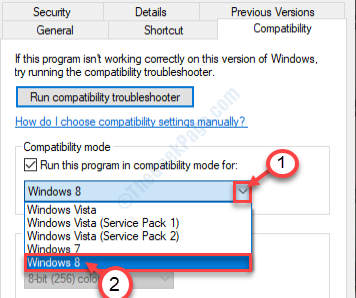
7. Memeriksa pilihan "Jalankan program ini sebagai administrator“.
8. Akhirnya, klik "Menerapkan"Dan klik"OKE“.
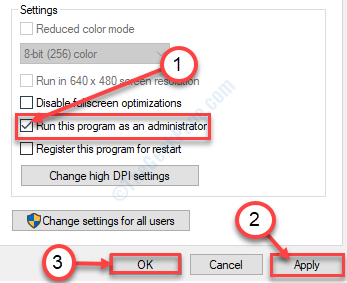
Cobalah untuk membuka aplikasi lagi.
Perbaiki - 2 jalankan sebagai administrator
1. Klik kanan pada program yang memberi Anda kesalahan ini.
2. Klik Jalankan sebagai administrator.
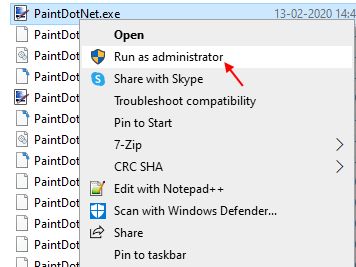
Perbaiki 3 - Periksa Informasi Sistem
Sangat mudah untuk memeriksa versi Windows apa yang Anda gunakan.
1. Pada awalnya, Anda harus dulu Kunci Windows+R kunci bersama.
2. Untuk membuka Sistem Informasi jendela, ketik kode ini dan klik "OKE“.
msInfo32
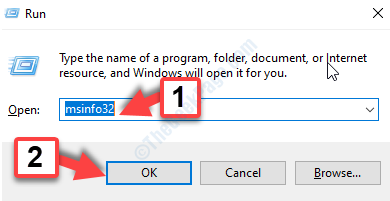
3. Sekali Sistem Informasi Jendela muncul, di sisi kanan, periksa 'Tipe sistem'.
4. Anda akan melihat bahwa sistemnya baik '32-bit' atau '64-bit'.

Ini harus memberi tahu Anda apakah Anda menggunakan versi Windows yang kompatibel atau tidak.
- « Instalasi Windows mengalami kode kesalahan yang tidak terduga 0xe0000100 Fix
- Eksekusi Server Kode Kesalahan Gagal 0x80080005 Di Windows 10 Fix »

